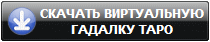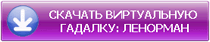Виртуальная гадалка - Всё для гаданий
Сегодня
19-й
лунный день

Негативный
Подробнее >>
Меню
Программы
Прежняя версия - Виртуальная гадалка Ленорман
Прежняя версия - Виртуальная гадалка Игральные карты
Наши приложения
Дневник гаданий
 Дневник гаданий
Дневник гаданий
Для удобства пользователей в интерфейс программы "Виртуальная гадалка" интегрирован дневник гаданий - удобный инструмент для сохранения вопросов и комментариев к созданным раскладам. Очень часто в практике гаданий требуется сохранить вопросы, мысли, идеи по раскладу. При этом требуется чтобы эти записи были систематизированы, привязаны к созданному раскладу, их можно было легко находить, редактировать и удалять. Все это возможно реализовать с помощью дневника гаданий.
Рассмотри конкретную ситуацию работы с дневником гаданий.
1. Создайте любой расклад в режиме "Конструктор". Либо карточный, либо позиционный.
2. Сохраните расклад в режиме "Мои галереи" как это описано в соответствующем разделе справки.
3. Наведя курсор на превью созданного расклада появится значок - маленькая книга (поз. 1).
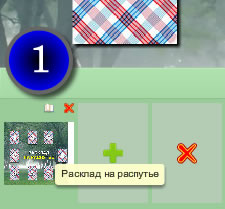
4. Кликнув по иконке, откроется окно с полями для ввода информации к созданному раскладу. Введите Ваш вопрос картам или любой другой заголовок к новой записи в дневнике гаданий (поз. 1).
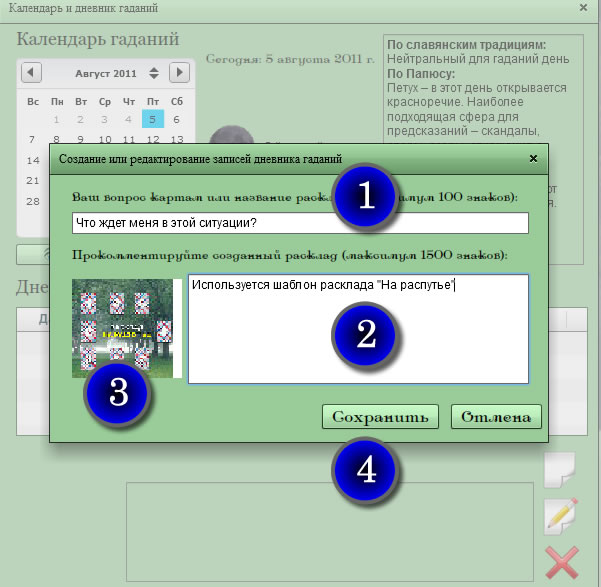
5. Добавьте комментарии к раскладу, мысли, идеи, любую важную информацию (поз. 2). При этом в превью к записи сохранится превью сохраненного расклада (поз. 3).
6. Нажмите кнопку "Сохранить" (поз. 4) для сохранения новой записи в дневнике гаданий.
7. Новая созданная запись появится в Вашем дневнике (поз. 2 в изображении ниже). При клике по ней появляется превью расклада, заголовок и описание записи (поз. 1).
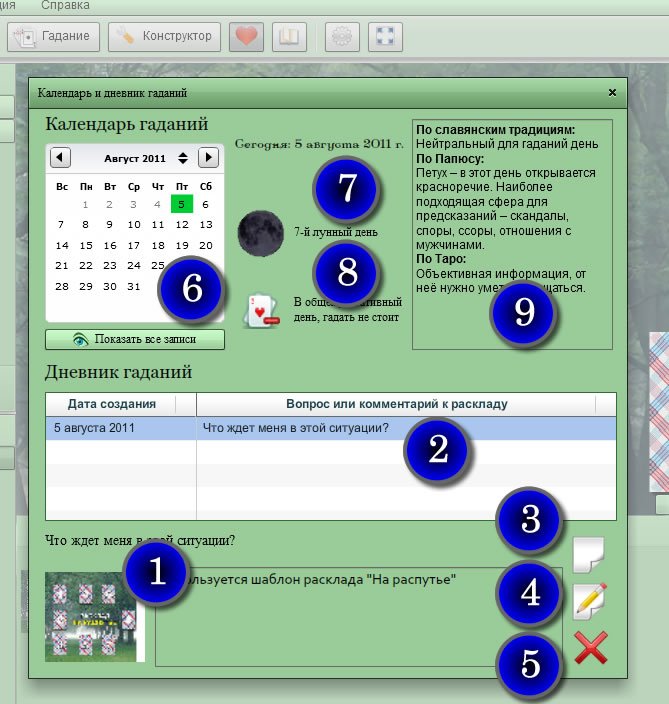
Также можно создать новую запись в дневнике без привязки к конкретному раскладу. Требуется только кликнуть по кнопке создания новой записи (поз. 3). Для редактирования существующей записи, нужно выделить эту запись в списке и нажать кнопку редактирования (поз. 4). Для удаления записи, требуется выделить её и нажать на кнопку удаления (поз. 5), после этого подтвердить удаление.
Все созданные записи подсвечиваются в календаре гаданий зеленым цветом (поз. 6). Перемещаясь по календарю Вы можете видеть все дни когда Вы создавали записи в дневнике гаданий. Клик по подсвеченной дате выводит все записи созданные в дневнике в этот день. Выводу всех записей дневника служит кнопка "Показать все записи" расположенная под календарем.
Вывод дневника гаданий также возможен напрямую с панели кнопок нажатием на кнопку с открытой книгой.
 Календарь гаданий
Календарь гаданий
Для удобства использования, дневник гаданий объединен с календарем гаданий. При открытии окна дневника гаданий одновременно выводится информация о текущем дне (дата), картинка лунной фазы, лунный день (поз. 7) и значок насколько сегодняшний день используется для гаданий (поз. 8). Правее, в информационном поле выводится информация о том, насколько текущий или выбранный в календаре день, соответствует успешности и желаемости для гаданий на картах (поз. 9).
Выбирая в календаре гаданий любую дату можно получить о ней значение насколько этот день соответствует получению предсказаний с помощью карт.
Блиц-гадание "Карта дня"
Новости сайта
Акции и скидки при покупке программ
Выбор сигнификатора в виртуальных гаданиях с помощью "Виртуальной гадалки 2012: Таро"
Как использовать в "Виртуальной гадалке 2012: Таро" расклады из "Конструктора гаданий"
Обучающее видео
Видео урок "Как сделать карточный расклад, сохранить и отправить на сервер" (9,59 Мб - 5 мин 02 сек)
Видео урок "Как отправить расклад гадалке" (4,95 Мб - 2 мин 23 сек)
ТОП-5
Самые популярные вопросы к картам:
1. Стоит ли мне сделать это или нет?
2. Любит ли он (она) меня или нет?
3. Когда и как я стану богатой (ым)?
4. Что меня ждет в будущем?
5. Как мне поступить?
На все эти вопросы легко и удобно получить ответы с помощью программ для гадания "Виртуальная гадалка" или используя гадания онлайн бесплатно в приложениях для гаданий.
Голосование
Онлайн гадания на любовь
Онлайн гадание "Конфликт" Гадания на отношения с мужчиной Онлайн гадания "Он один?/Она одна?" Онлайн гадания "Подкова" Онлайн гадание на короля Онлайн гадание "Волшебная любовь" Онлайн гадания "Два сердца" Онлайн гадание "Романтическое влечение"Онлайн гадания на здоровье
Онлайн гадание "Живые и мертвые" Гадание на зачатие ребенка Онлайн гадания "Перспективы выздоровления" Онлайн гадание на здоровье своего организма Онлайн гадания "Мой организм"Онлайн гадания на работу и финансы
Гадания на успех в новом деле, в бизнесе Онлайн гадания "Жизненный спад" Гадание на отпуск Гадания на удачу в бизнесе Онлайн гадания на новую работу Онлайн гадание "Достижение цели" Онлайн гадание "Расклад кризисный"Онлайн гадания поиск решения и анализ ситуации
Он-лайн гадание Да - Нет Гадание "Одна карта" Онлайн гадание "Почему?" Онлайн гадание "Выигрыш" Онлайн гадания "Что делать?" Гадания "4 ТУЗА" Онлайн гадание "Одно из двух" Онлайн гадания "План" Онлайн гадания "Поиск решения"Онлайн гадания астрологические, магические и кармические
Онлайн гадание "Гороскоп" или "Зодиак" Гадание на карму - Часть 1 Онлайн гадание "Оракул" Онлайн гадание "Октоскоп" Онлайн гадание "Расклад алхимика" Онлайн гадания "Врата" Египетское гадание Гадание "Арка времен" Онлайн гадания "Сон"Онлайн гадания для анализа личности
Онлайн гадание на персону Онлайн гадание "Пирамида ценностей" Онлайн гадание "Тау крест" Онлайн гадание "5 карт - 5 стихий" Онлайн гадание "Гексаграмма" Онлайн гадания "Почему я делаю ЭТО?" Онлайн расклад "Понимание себя" Онлайн гадание "Кто я?" Онлайн гадание "Предсказание" Онлайн гадания "Я в глазах окружающих"Онлайн гадания общепрогнозтические
Гадания на исход футбольного матча Онлайн гадание "Семь домов" Онлайн гадание "Прошлое - настоящее - будущее" Онлайн гадание "Кельтский крест" Цыганское гадание Универсальный расклад Онлайн гадания "Что было? Что будет? Чем сердце успокоится?" (4 части) Гадания "Анализ дня" Гадания на ближайшее будущее Гадание Цыганка или Маленький АльбертРейтинг пользователей |
Рейтинг самых |
Рейтинг значений карт |
Последние значения |
|
|---|---|---|---|---|
laubFemeamula |
5.00 Автомагистраль |
4 [По Этейлле] В прямом положении может означать глупость, в... |
1 где человек... |
© 2008-2021 Astraport Inc. - производитель програмного обеспечения Астрапорт